Epic Games Launcher adalah platform yang luar biasa sehingga Anda dapat memainkan game favorit Anda di sana. Tapi kemungkinan besar, Anda mungkin menemukan layar hitam setelah Anda membuka peluncur. Jika itu kasus Anda, jangan khawatir, berikut adalah beberapa perbaikan yang berhasil untuk Anda.
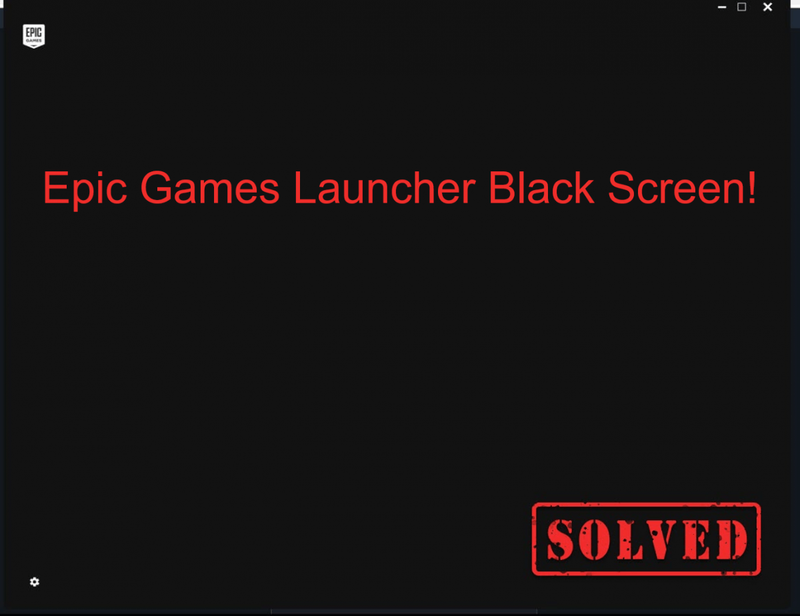
Coba perbaikan ini:
Anda mungkin tidak perlu mencoba semuanya; cukup kerjakan daftar Anda sampai Anda menemukan yang sesuai untuk Anda.
- layar hitam
- Peluncur Game Epik
Perbaiki 1: Setel ulang resolusi layar Anda
Resolusi layar Anda menyesuaikan agar sesuai dengan layar tetapi mungkin default ke tampilan yang salah. Dalam hal ini, Anda dapat mengatur ulang.
Inilah cara Anda dapat melakukannya:
1) Klik kanan pada ruang kosong dari desktop Anda dan pilih Pengaturan tampilan .
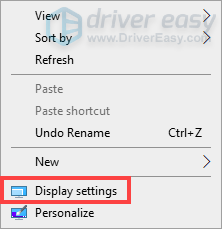
2) Gulir ke bawah ke Resolusi tampilan dan klik pada panah bawah tombol.
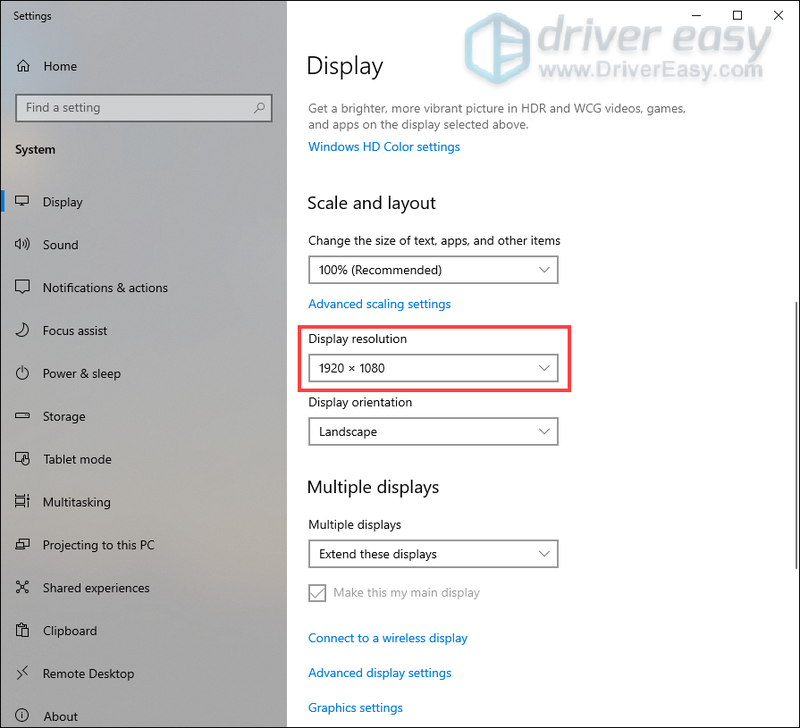
3) Gulir ke bawah dan pilih 1280×768 .
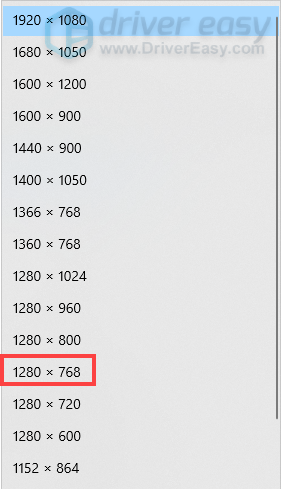
Setelah mengatur ulang resolusi, buka peluncur untuk memeriksa apakah itu memuat dengan benar. Jika tidak, coba perbaikan berikutnya.
Perbaiki 2: Jalankan peluncur sebagai administrator
Banyak masalah dapat diperbaiki dengan menjalankan program sebagai administrator. Jadi untuk layar hitam saat membuka masalah Epic Games Launcher, Anda dapat mencoba ini juga. Untuk melakukan ini, Anda dapat:
1) Klik kanan pada pintasan peluncur dari desktop Anda dan pilih Jalankan sebagai administrator .

2) Buka peluncur untuk melihat apakah layarnya berwarna hitam. Jika ya, lanjutkan ke perbaikan berikutnya.
Perbaiki 3: Perbarui driver grafis Anda
Saat Anda memiliki layar hitam, baik di komputer atau aplikasi apa pun, driver grafis Anda yang sudah ketinggalan zaman atau rusak mungkin menjadi penyebabnya. Jika Anda tidak dapat mengingat kapan terakhir kali Anda memperbarui driver grafis Anda, maka Anda harus melakukannya. Dan Anda dapat memperoleh banyak manfaat dari memperbarui driver grafis. Karena dapat memperbaiki kemacetan kinerja dan memperkenalkan peningkatan yang membuat game berjalan lebih cepat secara signifikan.
Ada dua cara utama Anda dapat memperbarui driver grafis Anda: secara manual dan secara otomatis .
Opsi 1 – Perbarui driver grafis Anda secara manual
NVIDIA , AMD , dan Intel terus update driver. Untuk mendapatkannya, Anda harus pergi ke situs web resmi, temukan driver yang sesuai dengan versi Windows spesifik Anda (misalnya, Windows 32 bit) dan unduh driver secara manual.
Setelah Anda mengunduh driver yang benar untuk sistem Anda, klik dua kali pada file yang diunduh dan ikuti petunjuk di layar untuk menginstal driver.
Opsi 2 – Perbarui driver grafis Anda secara otomatis (direkomendasikan)
Memperbarui driver secara manual bisa menjadi tantangan. Anda harus mengidentifikasi spesifikasi sistem Anda, menemukan driver, lalu mengunduh dan menginstalnya. Jika kedengarannya banyak, pertimbangkan untuk melakukannya secara otomatis dengan Pengemudi Mudah .
Driver Easy akan secara otomatis mengenali sistem Anda dan menemukan driver yang tepat untuknya. Anda tidak perlu tahu persis sistem apa yang dijalankan komputer Anda atau berisiko mengunduh dan menginstal driver yang salah.
satu) Unduh dan instal Driver Easy.
2) Jalankan Driver Easy dan klik Memindai sekarang tombol. Driver Easy kemudian akan memindai komputer Anda dan mendeteksi driver yang bermasalah.
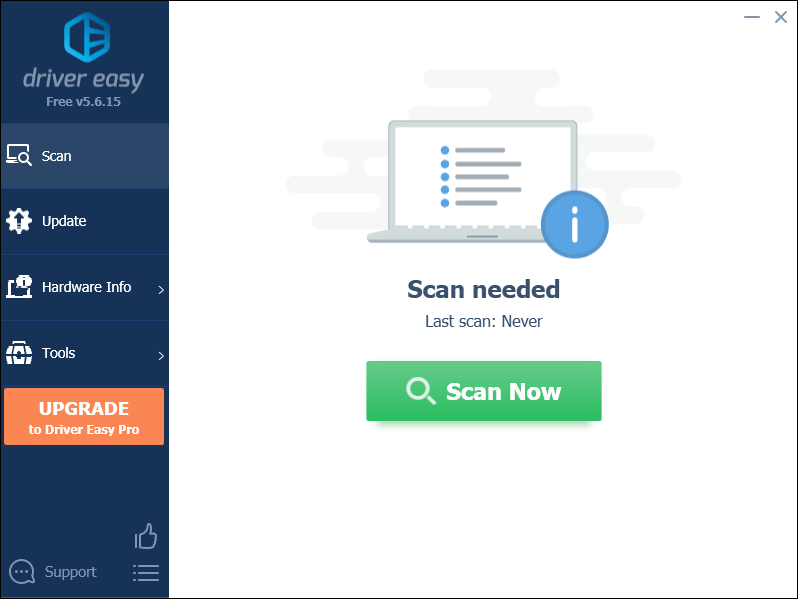
3) Klik Perbarui Semua untuk secara otomatis mengunduh dan menginstal versi yang benar dari semua driver yang hilang atau kedaluwarsa pada sistem Anda.
(Ini membutuhkan Versi pro yang datang dengan dukungan penuh dan Uang kembali 30 hari menjamin. Anda akan diminta untuk memutakhirkan saat mengeklik Perbarui Semua. Jika Anda tidak ingin meningkatkan ke versi Pro, Anda juga dapat memperbarui driver Anda dengan versi GRATIS. Yang perlu Anda lakukan adalah mengunduhnya satu per satu dan menginstalnya secara manual.)
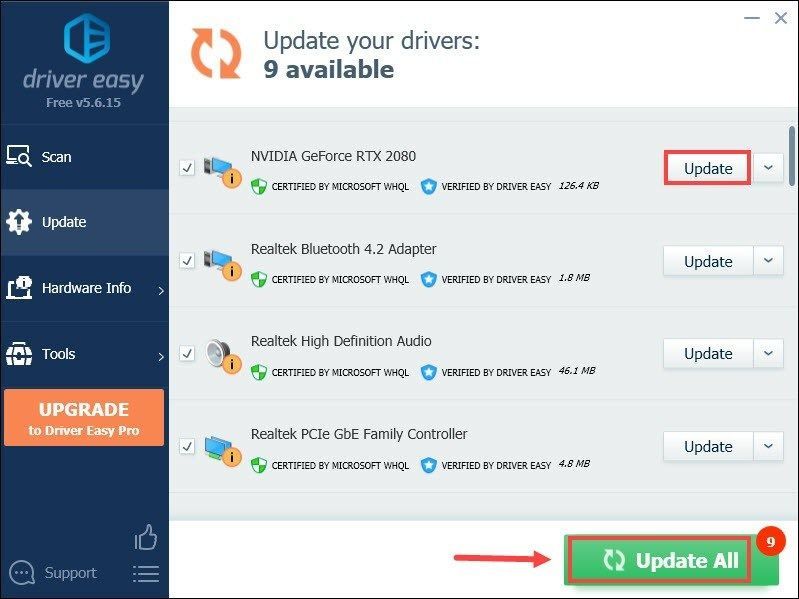 Versi Pro dari Driver Easy dilengkapi dengan dukungan teknis penuh. Jika Anda membutuhkan bantuan, silakan hubungi Tim dukungan Driver Easy pada .
Versi Pro dari Driver Easy dilengkapi dengan dukungan teknis penuh. Jika Anda membutuhkan bantuan, silakan hubungi Tim dukungan Driver Easy pada . Setelah memperbarui driver Anda, mulai ulang komputer Anda agar dapat diterapkan.
Perbaiki 4: Sesuaikan mode kompatibilitas
Menyesuaikan mode kompatibilitas telah diuji bekerja untuk banyak gamer. Jadi patut dicoba.
1) Klik kanan pada pintasan peluncur dari desktop Anda dan pilih Properti .

2) Pilih tab Kesesuaian dan centang kotak Jalankan program ini dalam mode kompatibilitas untuk: dan pastikan itu Windows 8 dipilih. Kemudian centang kotak Nonaktifkan pengoptimalan layar penuh . Setelah itu, klik Terapkan > OK .

3) Setelah menerapkan perubahan, buka peluncur, dan periksa apakah masalahnya sudah teratasi. Jika tidak, lanjutkan ke perbaikan berikutnya.
Perbaiki 5: Jalankan pemecah masalah kompatibilitas
Menjalankan pemecah masalah kompatibilitas dapat membantu Anda menemukan akar masalah dan mungkin memperbaikinya. Berikut cara melakukannya:
1) Klik kanan pada pintasan peluncur dan pilih Properti .
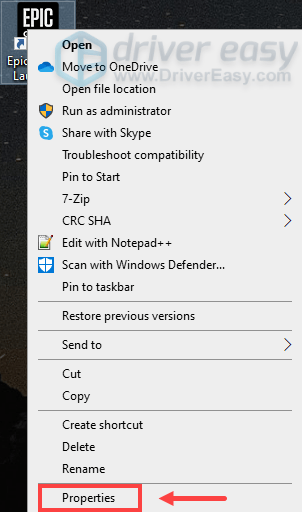
2? Pilih tab Kesesuaian dan klik Jalankan pemecah masalah kompatibilitas . (Pastikan Anda tidak mencentang kotak apa pun di bawah tab Kompatibilitas.)
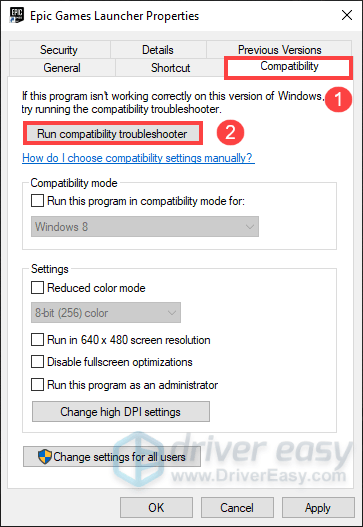
3) Setelah jendela Pemecah Masalah Kompatibilitas Program muncul, klik Coba pengaturan yang disarankan .
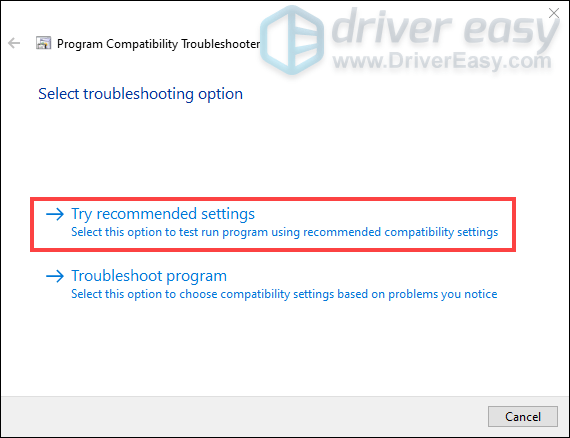
4) Klik Uji programnya dan Anda akan diarahkan ke peluncur.
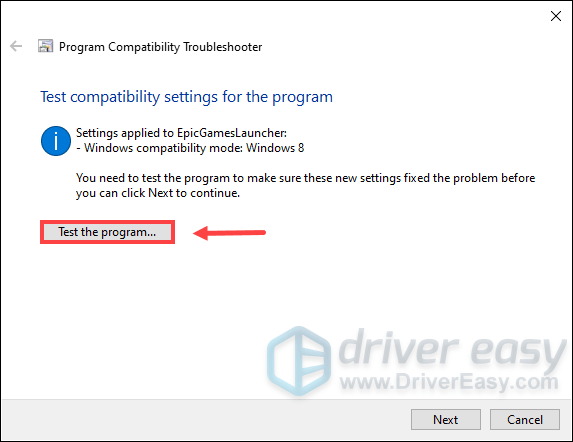
5) Kembali ke Pemecah Masalah Kompatibilitas Program jendela dan klik Berikutnya .
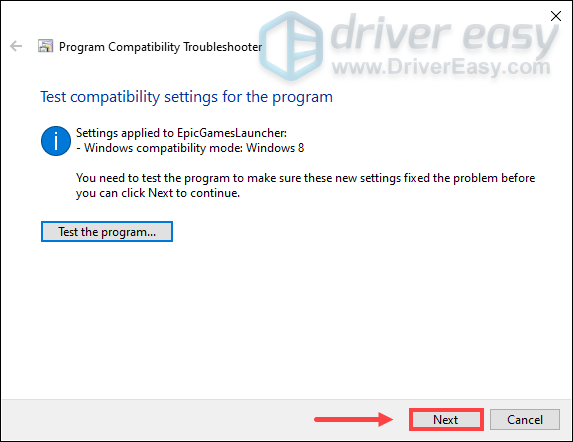
6) Jika tidak ada layar hitam pada peluncur, maka selamat! Kamu bisa memilih Ya, simpan pengaturan ini untuk program ini . Sampai saat itu, nikmati permainan Anda.
Jika masalah berlanjut, pilih Tidak, coba lagi menggunakan pengaturan yang berbeda .
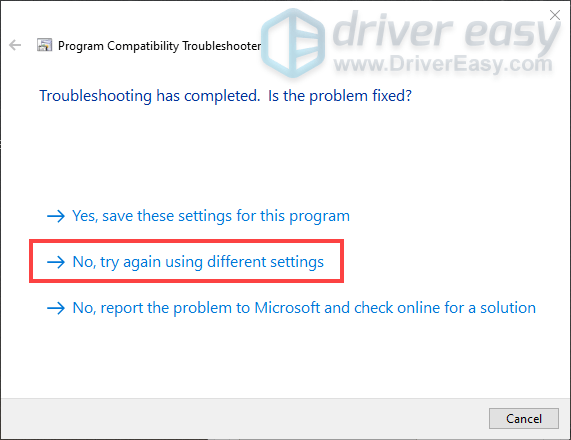
7) Hapus centang pada kotak Program ini bekerja di versi Windows sebelumnya tetapi tidak dapat diinstal atau dijalankan sekarang . Kemudian centang kotak Program terbuka tetapi tidak ditampilkan dengan benar dan klik Berikutnya .
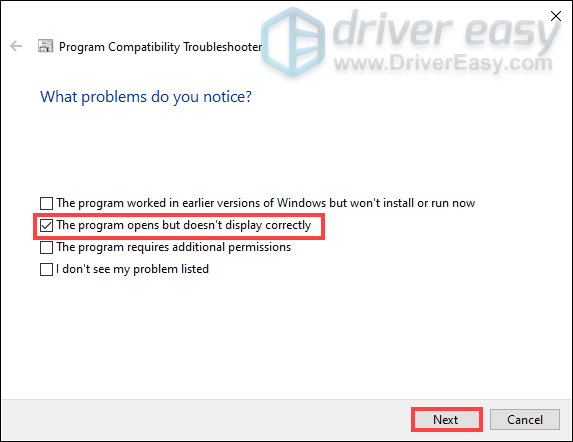
8) Centang kotak Pesan kesalahan yang mengatakan masalah harus dijalankan dalam 256 warna atau mode warna 8-bit . Lalu klik Berikutnya .
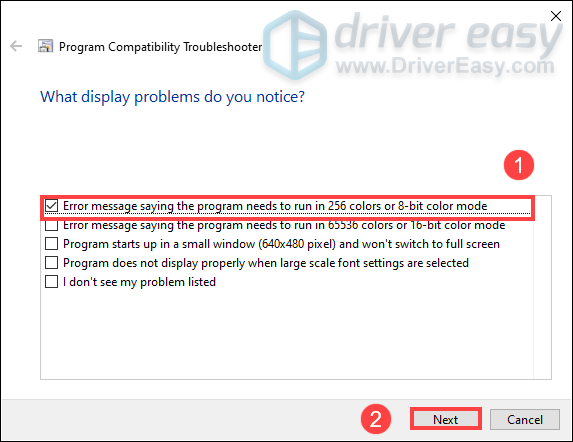
9) Periksa Ya, coba lagi menggunakan pengaturan yang berbeda dan klik Berikutnya .
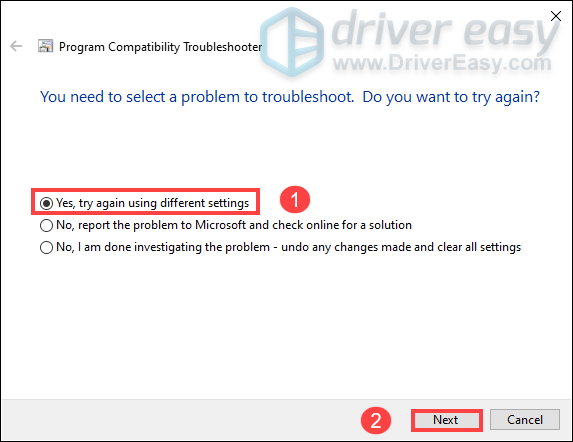
10) Klik Uji programnya… > Berikutnya .
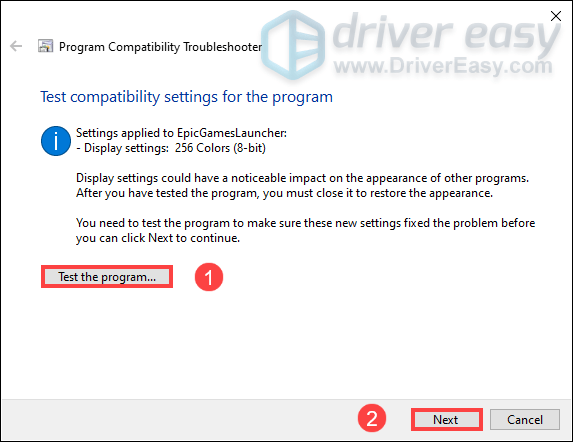
11) Klik Ya, simpan pengaturan ini untuk program ini .
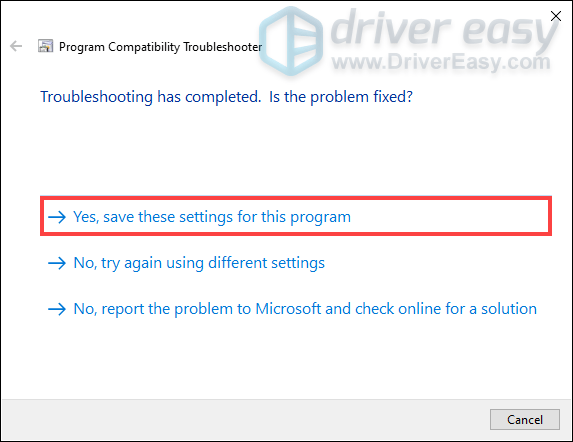
12) Sekarang, masalahnya sudah diperbaiki.
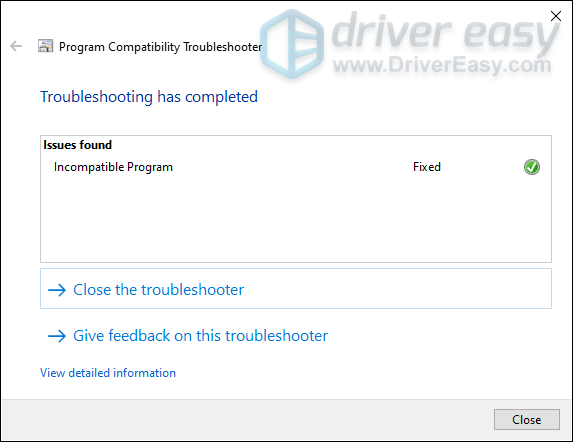
Jika Anda telah memecahkan masalah beberapa kali dan masih tidak memperbaiki masalah, jangan khawatir. Ada perbaikan lain yang berfungsi untuk Anda.
Perbaiki 6: Izinkan peluncur melalui firewall
Ada kemungkinan firewall Anda memblokir peluncur. Jadi jika ini kasus Anda, Anda seharusnya mengizinkan peluncur melalui firewall.
1) Dalam Mencari kotak, ketik firewall . Dari hasil, klik Firewall & perlindungan jaringan .
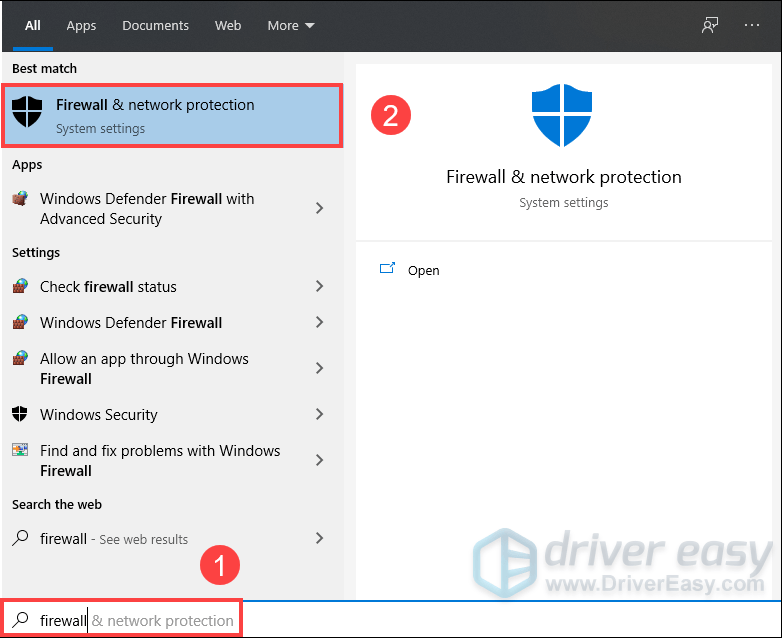
2) Gulir ke bawah dan klik Izinkan aplikasi melalui firewall .
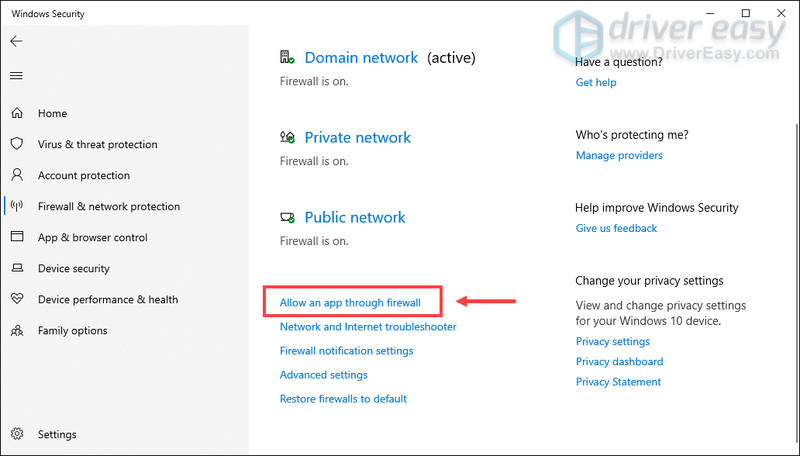
3) Buka daftar dan periksa apakah Peluncur Game Epik ditambahkan ke dalamnya.
Jika tidak, klik Ubah pengaturan dan ikuti petunjuk di layar untuk menambahkan Peluncuran Epic Games ke daftar dan biarkan melalui firewall.
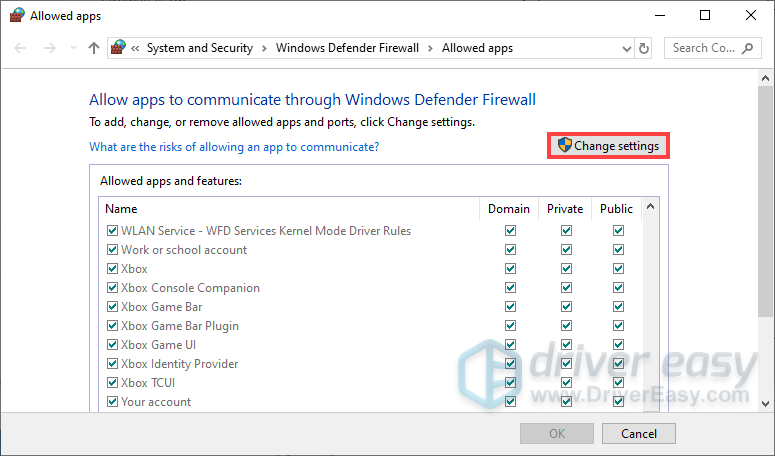
Jika Anda telah melakukan semua ini, dan masih menjadi layar hitam saat Anda membuka peluncur. Kemudian coba metode selanjutnya.
Fix 7: Ubah server DNS Anda ke Google Public DNS
Terkadang mengubah server DNS dapat memperbaiki banyak masalah. Jadi di sini Anda juga dapat melakukan ini untuk memperbaiki masalah layar hitam.
1) Dalam Mencari kotak, ketik dasbor dan klik Dasbor dari hasil.
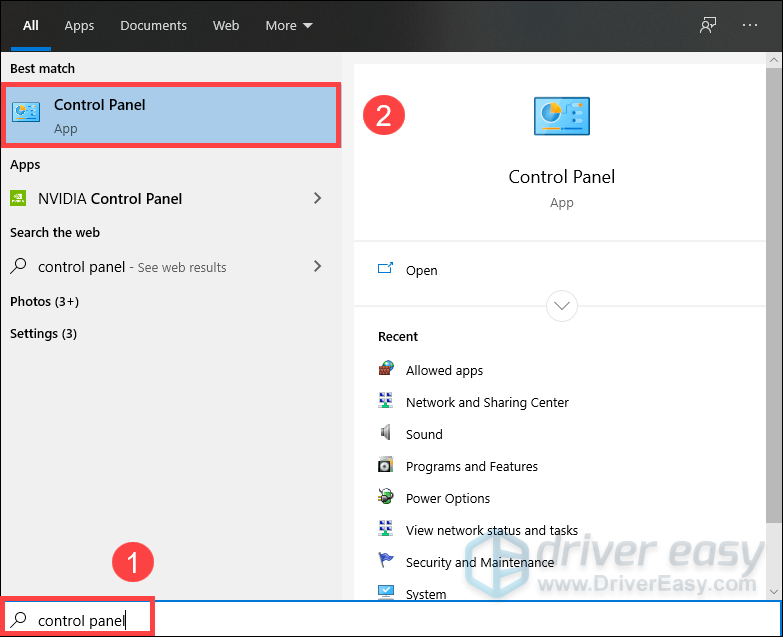
2) Klik Jaringan dan Internet . (Catatan: pastikan itu Lihat berdasarkan: Kategori .)
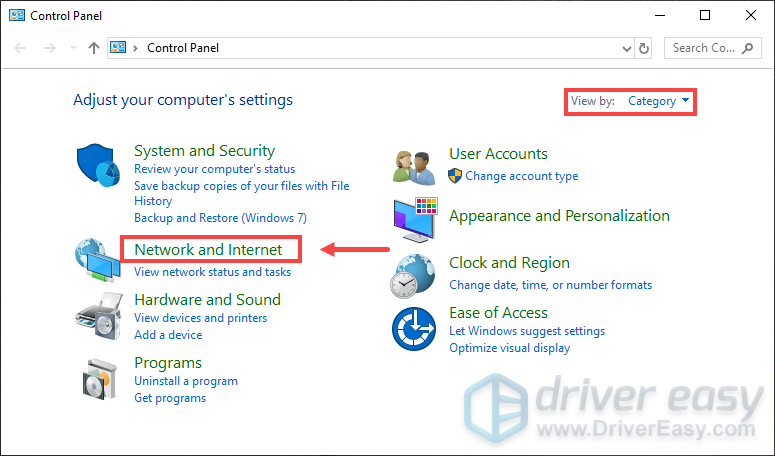
3) Klik Jaringan dan pusat Berbagi .
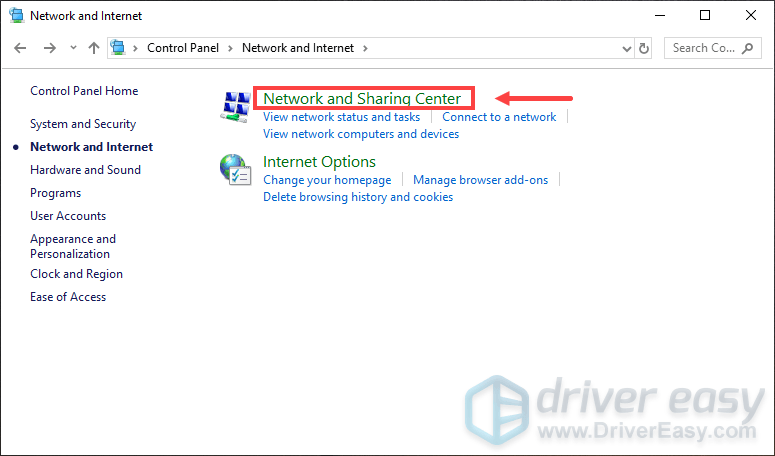
4) Klik pada Anda koneksi , apakah itu Ethernet, Wifi, atau lainnya .
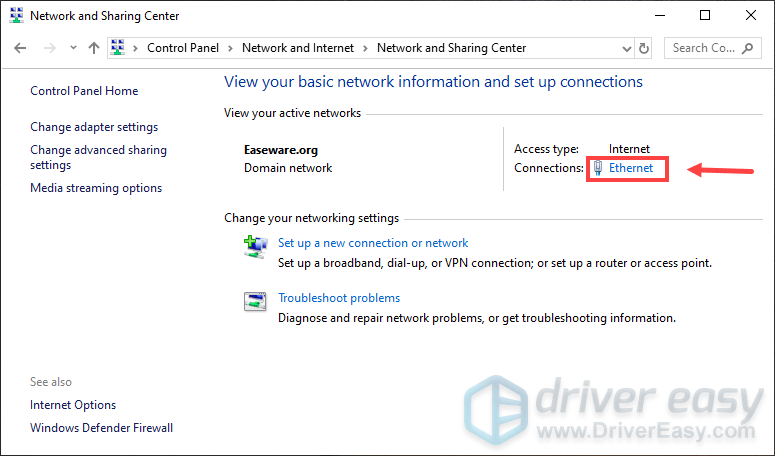
5) Klik Properti .
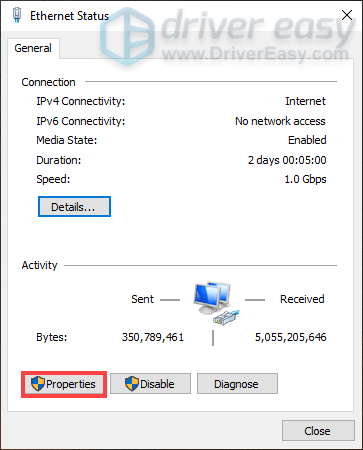
6) Klik Protokol Internet Versi 4 (TCP / IPv4) > Properti .
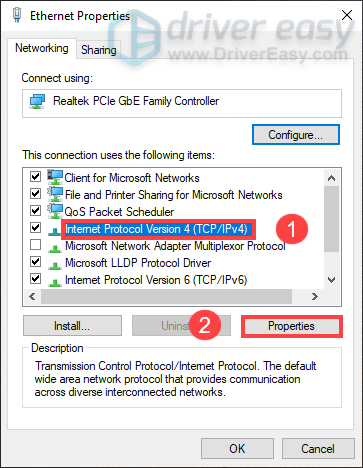
7) Klik Gunakan alamat server DNS berikut: .
Di Server DNS pilihan: bagian, ketik 8888 .
Di Server DNS alternatif: bagian, ketik 8844 .
Lalu klik Oke .
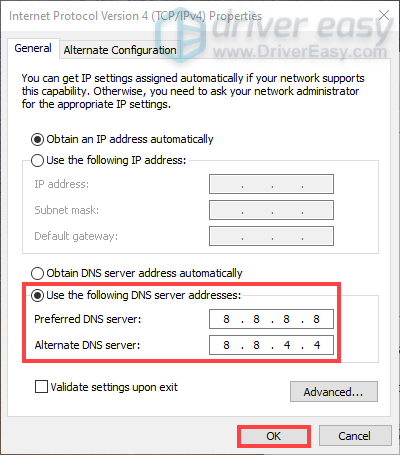
Perbaiki 8: Bersihkan cache DNS
Jika Anda telah mengubah server DNS ke Google Public DNS dan aplikasi masih menampilkan layar hitam, maka Anda harus menghapus cache DNS Anda.
Untuk melakukannya, cukup ikuti petunjuk di bawah ini:
1) Tekan Tombol logo Windows + R bersama-sama di keyboard Anda. Jenis cmd dan tekan Shift + Ctrl + Enter pada waktu bersamaan.
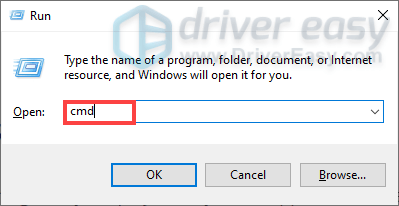
2) Saat diminta muncul, cukup klik Ya .
3) Ketik perintah ipconfig /flushdns dan pukul Memasuki .
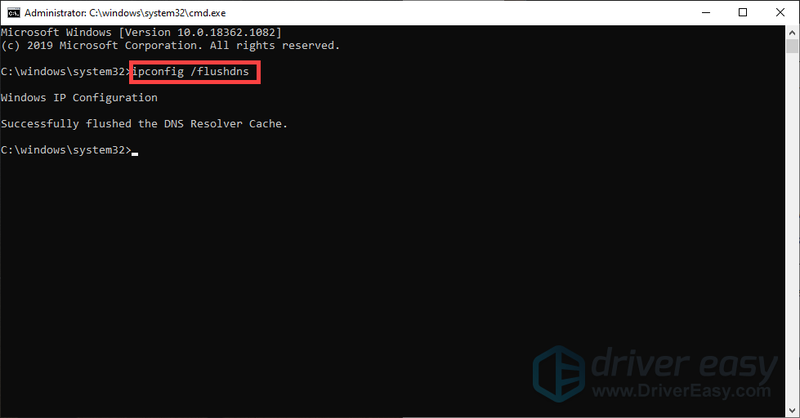
Setelah berhasil membersihkan cache DNS Anda, coba buka lagi peluncur Anda untuk memeriksa apakah itu memperbaiki masalah.
Perbaiki 9: Ubah pengaturan DPI tinggi
1) Klik kanan pada pintasan peluncur dan pilih Properti .

2) Pilih Kesesuaian tab dan klik Ubah pengaturan DPI tinggi .
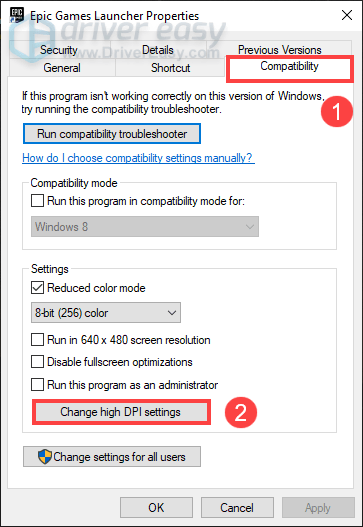
3) Centang kotak Ganti perilaku penskalaan DPI tinggi dan klik Oke .
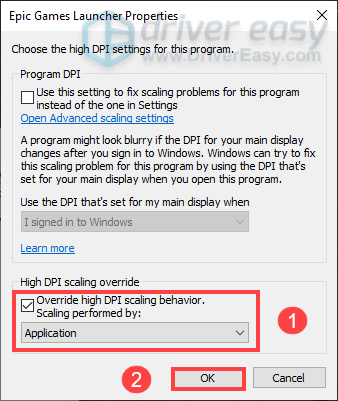
Perbaiki 10: Gunakan VPN
Banyak pemain melaporkan bahwa menggunakan VPN saat membuka peluncur memperbaiki masalah. Jadi Anda bisa mencobanya. Namun berhati-hatilah: banyak masalah mungkin muncul jika Anda menggunakan VPN gratis. Oleh karena itu, kami sarankan Anda menggunakan VPN berbayar.
Di bawah ini adalah VPN yang ingin kami rekomendasikan:
Apakah postingan ini bermanfaat? Kalau begitu jangan lupa dukung kami dengan menggunakan kode kreator |_+_| . Sehubungan dengan Program Support-A-Creator Epic Games, kami dapat menerima komisi dari pembelian dalam game Anda, tanpa biaya tambahan kepada Anda.
Bagaimana Anda bisa mendukung kami?
1) Kunjungi Toko Epic Games untuk melihat permainan apa yang tersedia.
2) Saat checkout, masukkan tag pembuat |_+_| . Dukungan Anda sangat dihargai!
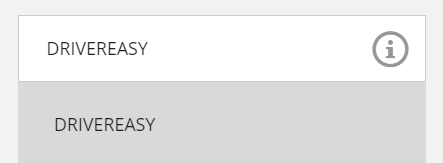




![[Fixed] Kabur dari Tarkov Terus Menerjang di PC](https://letmeknow.ch/img/knowledge/13/escape-from-tarkov-keeps-crashing-pc.jpg)

